Připojení WPS (kód PIN)
-
Vyberte možnost Ostatní typy připojení (Other connection types) a stiskněte tlačítko OK.

-
Vyberte možnost WPS (metoda pomocí kódu PIN) (WPS (PIN code method)) a stiskněte tlačítko OK.
-
Pokračujte podle pokynů na obrazovce počítače a zadejte v bezdrátovém směrovači kód PIN.
-
Když se otevře následující obrazovka, stiskněte tlačítko OK.
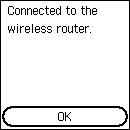
Pokud se otevře jiná obrazovka, nahlédněte do tématu "Řešení potíží".
-
Stiskněte tlačítko
 (DOMŮ (HOME)).
(DOMŮ (HOME)).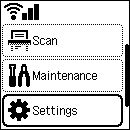
Tiskárna bez číselných tlačítek
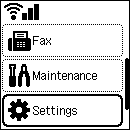
Tiskárna s číselnými tlačítky
Tím je nastavení připojení k síti dokončeno.
Po navázání spojení se v levé horní části obrazovky zobrazí
 .
.
Pokud provádíte nastavení bez počítače, chytrého telefonu atd.:
-
Stáhněte a nainstalujte software.
Po nainstalování softwaru jej spusťte a podle pokynů na obrazovce pokračujte v nastavení.
Pokud provádíte nastavení v počítači, chytrém telefonu atd.:
-
Zkontrolujte následující a klepnutím na tlačítko Zavřít ve webovém prohlížeči tohoto průvodce zavřete.
Windows
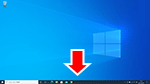
Klepněte na
 nebo
nebo  na hlavním panelu a pokračujte v nastavení podle pokynů na obrazovce.
na hlavním panelu a pokračujte v nastavení podle pokynů na obrazovce.macOS
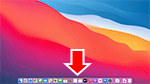
Klepněte na
 na panelu Dock a pokračujte v nastavení podle pokynů na obrazovce.
na panelu Dock a pokračujte v nastavení podle pokynů na obrazovce.Chytrý telefon / tablet
Vraťte se do aplikace
 v chytrém telefonu a pokračujte v nastavení podle pokynů na obrazovce.
v chytrém telefonu a pokračujte v nastavení podle pokynů na obrazovce.

